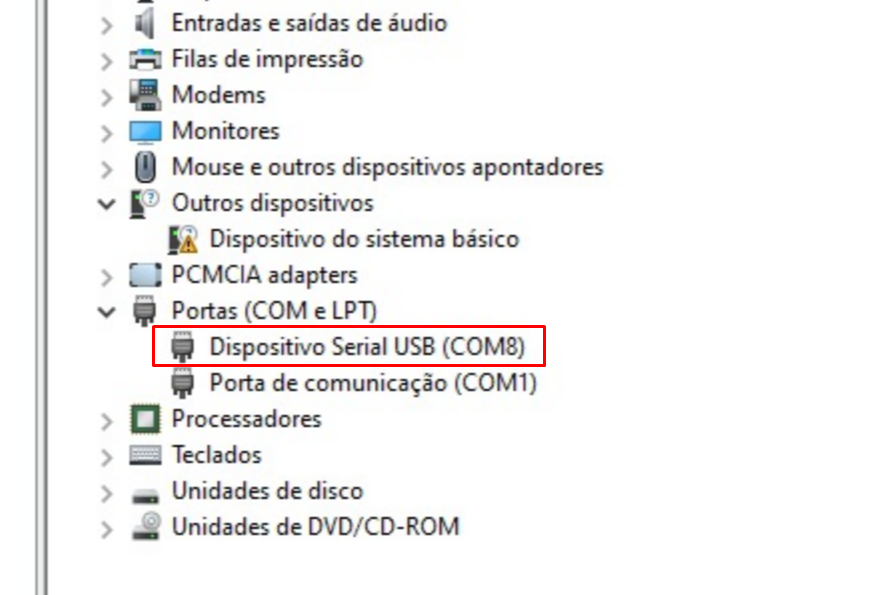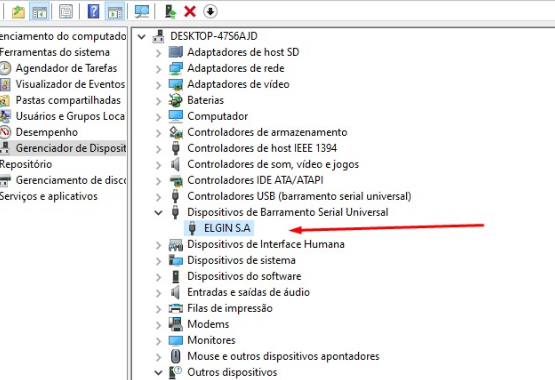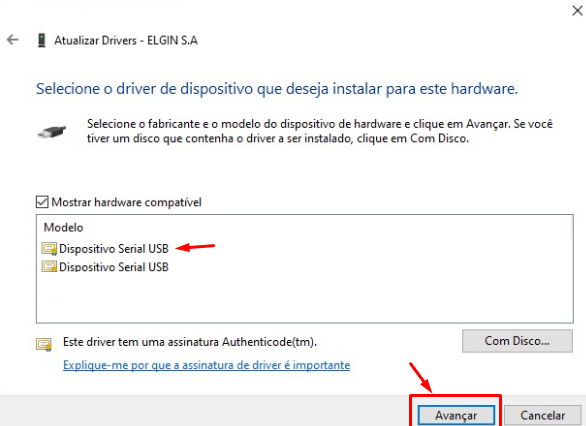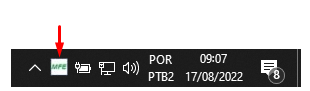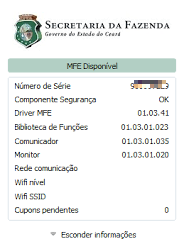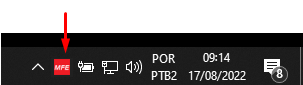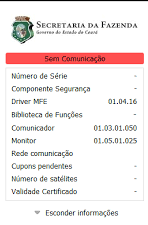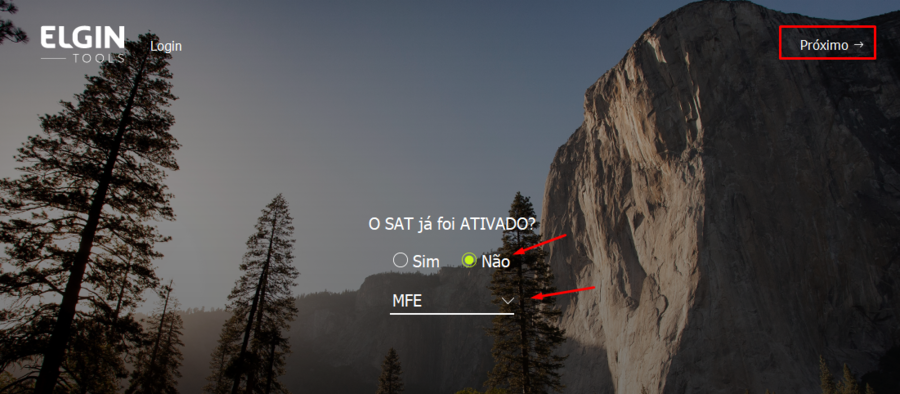Mudanças entre as edições de "Instalar Elgin Smart MFE CE"
(Criou página com ''''Precisa instalar exatamente nesta ordem''' para não ter erro e conseguir comunicar com o aparelho no teste de Status, também '''precisa utilizar exatamente os drivers da...') |
|||
| Linha 1: | Linha 1: | ||
'''Precisa instalar exatamente nesta ordem''' para não ter erro e conseguir comunicar com o aparelho no teste de Status, também '''precisa utilizar exatamente os drivers da versão''' conforme orientado abaixo, caso contrario é bem provável que não terá comunicação com o sat. | '''Precisa instalar exatamente nesta ordem''' para não ter erro e conseguir comunicar com o aparelho no teste de Status, também '''precisa utilizar exatamente os drivers da versão''' conforme orientado abaixo, caso contrario é bem provável que não terá comunicação com o sat. | ||
| − | === Driver SMART MFE === | + | ===Driver SMART MFE=== |
Primeiro precisa instalar o driver SMART, versão '''Elgin_MFE_Smart_v1.4.zip''' | Primeiro precisa instalar o driver SMART, versão '''Elgin_MFE_Smart_v1.4.zip''' | ||
| Linha 17: | Linha 17: | ||
---- | ---- | ||
| − | === Driver MFE === | + | ===Driver MFE=== |
O segundo passo após instalar o drive smart precisará instalar o drive MFE, versão '''DriverMFE_Instalador-x86-01.05.18.exe''' | O segundo passo após instalar o drive smart precisará instalar o drive MFE, versão '''DriverMFE_Instalador-x86-01.05.18.exe''' | ||
| Linha 34: | Linha 34: | ||
---- | ---- | ||
| − | === Ativador SMART MFE === | + | ===Ativador SMART MFE=== |
O terceiro passo é instalar o ativador SMART para testar a conexão com o aparelho, versão '''AtivadorSmartMFEElgin_v1.1.12.exe''' | O terceiro passo é instalar o ativador SMART para testar a conexão com o aparelho, versão '''AtivadorSmartMFEElgin_v1.1.12.exe''' | ||
| Linha 41: | Linha 41: | ||
Ao abrir o ativador lembre-se de '''informar o tipo MFE''' (por padrão vem selecionado SAT) e que o aparelho '''ainda não foi ativado''', em seguida clicar em '''PROXIMO'''. | Ao abrir o ativador lembre-se de '''informar o tipo MFE''' (por padrão vem selecionado SAT) e que o aparelho '''ainda não foi ativado''', em seguida clicar em '''PROXIMO'''. | ||
| − | Caso tenha realizado os 3 passos corretamente conforme estas orientações conseguirá a comunicação com o aparelho. | + | [[Arquivo:Mfe10.png|centro|900x900px]]Caso tenha realizado os 3 passos corretamente conforme estas orientações conseguirá a comunicação com o aparelho. |
| − | |||
| − | |||
Edição das 12h38min de 17 de agosto de 2022
Precisa instalar exatamente nesta ordem para não ter erro e conseguir comunicar com o aparelho no teste de Status, também precisa utilizar exatamente os drivers da versão conforme orientado abaixo, caso contrario é bem provável que não terá comunicação com o sat.
Driver SMART MFE
Primeiro precisa instalar o driver SMART, versão Elgin_MFE_Smart_v1.4.zip
U:\SAT\Elgin\Smart MFE-CE\Elgin_MFE_Smart_v1.4.zip
Veja no Gerenciador de Dispositivos se após a instalação do drive o MFE foi instalado na porta COM, pois precisa estar instalado neste tipo de porta para prosseguir, caso contrário provavelmente não comunicará com o aparelho.
Caso aparecer no Gerenciador de Dispositivos com outra porta diferente de COM, como no exemplo abaixo que o Windows instalou um driver automaticamente provavelmente NÃO vai funcionar.
Precisa clicar com o botão direito nele, ir em ATUALIZAR DRIVER, depois em PROCURAR DRIVER em seguida PERMITIR QUE EU ESCOLHA EM UMA LISTA e informar o modelo Dispositivo Serial/USB e depois clicar em AVANÇAR para instalar o drive na porta COM.
Antes de passar para o passo 2 veja se ficou instalado conforme o print abaixo o dispositivo USB na porta COM.
Driver MFE
O segundo passo após instalar o drive smart precisará instalar o drive MFE, versão DriverMFE_Instalador-x86-01.05.18.exe
U:\SAT\Elgin\Smart MFE-CE\DriverMFE_Instalador-x86-01.05.18.exe
Em seguida verificar que na aba de ferramentas do windows (na barra perto do relógio do windows) vai ficar verde com status "comunicando".
Ao clicar nele mostrará os detalhes do status.
Caso estiver vermelho e "sem comunicação" precisa verificar novamente a instalação do drive SMART na porta COM corretamente e reinstalar o drive MFE.
Ao clicar nele mostrará os detalhes do status.
Ativador SMART MFE
O terceiro passo é instalar o ativador SMART para testar a conexão com o aparelho, versão AtivadorSmartMFEElgin_v1.1.12.exe
U:\SAT\Elgin\Smart MFE-CE\AtivadorSmartMFEElgin_v1.1.12.exe
Ao abrir o ativador lembre-se de informar o tipo MFE (por padrão vem selecionado SAT) e que o aparelho ainda não foi ativado, em seguida clicar em PROXIMO.
Caso tenha realizado os 3 passos corretamente conforme estas orientações conseguirá a comunicação com o aparelho.